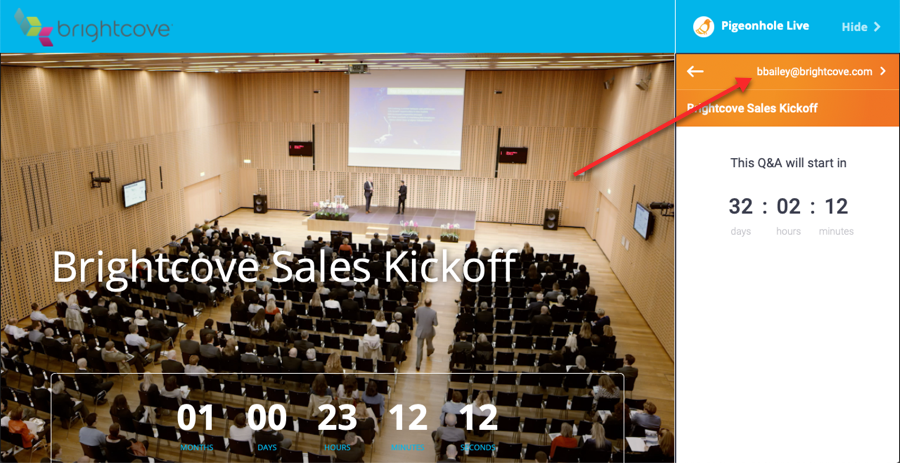Pigeonholeを使用すると、イベントベースの双方向性(ライブQ&A、投票、調査など)をライブイベントポータルエクスペリエンスに簡単に追加できます。通常、イベント用に新しい Pigeonhole が作成され、ライブイベントのセッションが作成されます。セッションが作成されると、Pigeonhole 埋め込みコードがライブイベントテンプレートに貼り付けられます。埋め込みコードにより、Pigeonhole Q&A ポッドがライブイベントプレーヤーの横に表示されます。
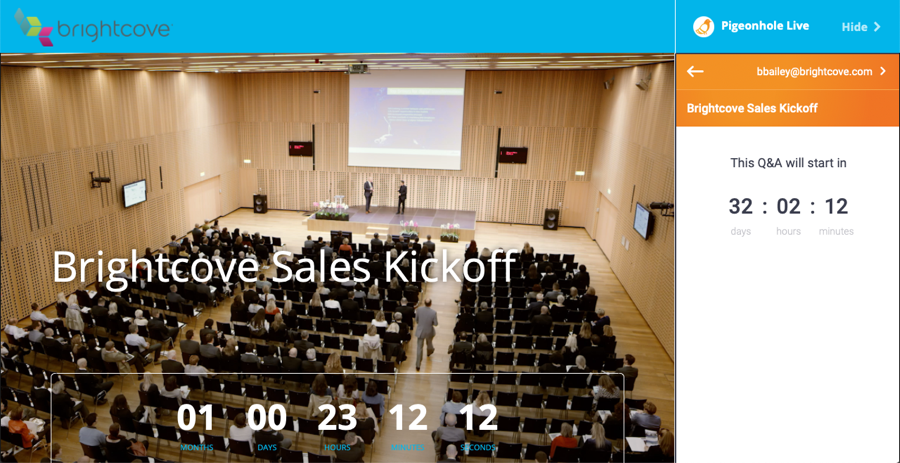
Pigeonhole イベントとセッションを作成する
ライブイベント用に新しい Pigeonhole を作成し、Q&A を有効にする各動画にセッションを追加する必要があります。
- Pigeonholeアカウントにログインします。
- + Pigeonholeを追加]をクリックし、使用するアカウントをクリックします。

- イベント名とパスコードを入力します。
- イベントの開始日と終了日を入力します。これらの日付は、ピジョンホールがアクティブになる時間を制御します。
- タイムゾーンとカスタムブランディングオプションを選択します (該当する場合)。

- [続行]をクリックします。
- イベントが作成されたら、左側のナビゲーションでアジェンダアイテムが選択されます。[ セッションを追加] > [ 新規作成] をクリックします。

- [ Q&A]の [ セッションタイプ] を選択します。
- セッション名を入力します。
- 開始日と終了日時を入力します。
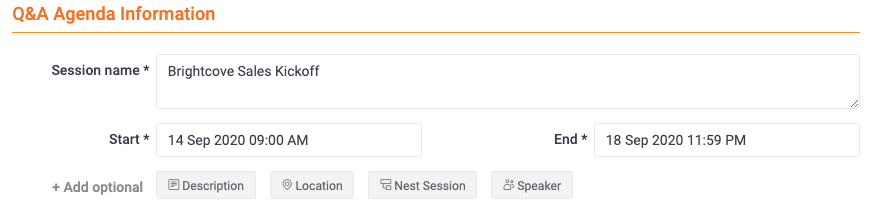
- 必要に応じて、 Q&A設定を構成します。
- [ Q&Aを追加] をクリックします。セッションが作成されたことを確認します。

- クリックその他の設定左側のナビゲーションで。
- ページの上部にある [ インテグレーション ] タブをクリックします。
- [ その他]セクションまでスクロールします。
- Brightcove Gallery ー埋め込み]を見つけて、[ 統合] をクリックします。
- (オプション)SSOを使用してギャラリーエクスペリエンスを保護する場合は、[SAML 属性を使用した出席者の自動サインインを許可する] を選択します。これにより、ユーザーの名前とメールアドレスを取得し、Pigeonhole ライブウィジェットが読み込まれると、Pigeonhole ライブに自動的にサインインします。これがチェックされていない場合、ユーザーはPigeonhole内に匿名として表示されます。[ 保存] をクリックします。
- Brightcove ギャラリーの埋め込みダイアログで、ドロップダウンリストから Q&A セッションを選択します。

- [ 埋め込みコードを取得] をクリックします。
- 埋め込みコードをクリックし、クリップボードにコピーします。これは、Gallery エクスペリエンスに埋め込まれるコードです。
- [ 閉じる] をクリックします。
エクスペリエンスにピジョンホールを追加する
Pigeonhole を表示するには、Pigeonhole 埋め込みコードをエクスペリエンスに追加する必要があります。エクスペリエンスに埋め込みコードを追加するには、次の手順に従います。
- ギャラリーモジュールを開きます。
- ライブイベント体験をクリックして編集します。
- [ Twitter設定]リンクをクリックします。
- [ Twitter フィード ] セクションで、Pigeonhole 埋め込みコードを貼り付けます。
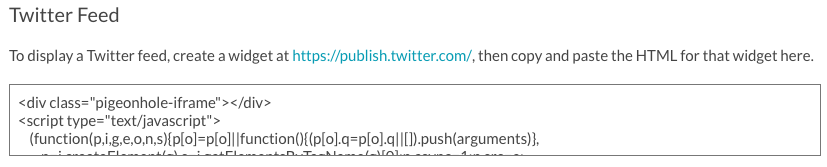
- (オプション)埋め込みコードをライブページとイベント後のページにも貼り付けます。
- 変更を保存して公開します。
SSO 値をギャラリーに渡す
ギャラリーエクスペリエンスがSSOを使用して保護され、 SAML属性を使用した参加者の自動サインインを許可するセッションを作成するときのオプションでは、SSO属性をPigeonholeで使用できるようにするために実行する必要のあることがいくつかあります。SSO情報が利用できない場合、ユーザーはPigeonholeで匿名として表示されます。
- ギャラリーモジュールを開きます。
- クリック設定ヘッダーに。
- 左側のナビゲーションで、[ アクセス制御プロファイル] をクリックします。
- エクスペリエンスを保護するために使用されているプロファイルの編集アイコンをクリックします。
- [ すべての属性を公開 ] 設定がオンになっていることを確認します。
また、Pigeonhole がアクセスできるように、正しい SSO 属性がマッピングされていることを確認する必要があります。Pigeonhole は、次の値を検索します。
emailaddressname
以下の例は、これらの属性が Okta SSoAdmin ページ内から公開されていることを示しています。
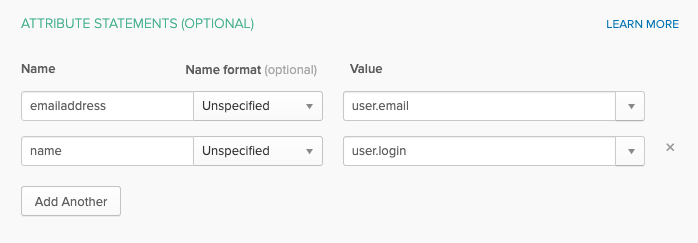
すべてが正しく構成されていれば、ビューアーがエクスペリエンスにログインしたときにユーザー情報が Pigeonhole に表示されます。